一桁万円できっちりNAS

EDCのバックアップも、オフィス内でデータを扱っていると何かと不安なのが、「データが飛ぶ」というリスク。業務に使用しているファイルをすべてネットワーク上に保存している職場環境は、この点においては安心です。ですが、臨床研究や自ら治験をサポートする小さめの部署では、いまだに各担当者のノートパソコンに重要なファイルをそのまま保存している、という状況が多いのではないでしょうか。データが飛ぶというリスク以外に、メールでファイルのやりとりをして複数人が作業をしていると、ファイルの最新版が複数存在するなどの弊害もでてきます。情報管理部門にファイルサーバーを設けるなどが一番良いのですが、あまりお金をかけられない場合、部署内でやってしまうのも一つの手だと思います。先日オフィスに簡単なNAS(Network Attached Storage;ネットワークに接続された記憶装置)を導入したので、それを紹介したいと思います。費用としては7万ちょいです。当然ですが、ネットワークプリンターやテレカンシステムと同様、ネットワークを経由してやりとりを行うので、事前に情報管理部門の確認は取っておいて下さい。
最低でも4枚構成

今回購入したのはこちらのTERRAMASTERの、ハードディスクが4枚搭載できるタイプ。基本的に、共有用のストレージを作る場合は4枚は最低構成です。2枚のディスクを一つとして扱い、読み書きの速度をあげるため(ストライピングと言います)と、その2枚を丸写しするため(ミラーリング)。写真の構成の場合は、2TBx2で4TBのディスクとして扱い、それをミラーリングするので、2TBx2x2で4TBの容量が利用可能になります。NASは、極端な話ハードディスク1枚でも構成できるのですが、多人数が使うという前提ですのでストライピング、万が一ハードディスクが一枚壊れた時が怖いのでミラーリング、ということで少人数利用でも4枚構成はおすすめです。
では早速開封…

リセット用のピンまでついてくる…けどきっと必要になるまでには失くしていて結局爪楊枝のお世話になる
開封してみると、必要なものが全部そろっています。LANケーブルも付いてきますので、趣味で何かと機器を弄ることがある方々は「またごみが増えた」となりますが、初めての方も多いので同梱せざるを得ないのでしょうね。ビスも、IK○Aとは異なり予備が一本付いています。ただ、マニュアル類がオンラインのみです(写真左の青色のパンフレットにアドレスが載っています)。しかもこれ、アクセスしてみるとイタリア語なのです!ラテン系外来語の多い英語がある程度わかっていれば、何となく書いてあることがわかりますが…わからなくても絵を見れば何とかなる…かも知れません。尚、ページをめくっていくとPDFマニュアルとセットアップアプリがダウンロード出来るのですが、こちらは幸い英語でした。

ハードディスクの「装填」、とでも言うのでしょうか、それ自体は特に機械に詳しい詳しくない関係なく、簡単に行えます。引き出しにハードディスクをビスで固定して、ガチャンと奥まで差し込めばOKです。4枚全て装填し終えれば、コンセントとネットワークにつなげて、設定を行います。
ネットワーク!
部署・オフィス内で専用のルーターを持っている場合はそれにつなげればOKですが、大抵の場合は施設の情報管理部門にアドレスを一個割り当ててもらう必要があります。ネットワークにつなげたら、次は専用のアプリで初期設定を行います。TERRAMASTERの場合、この時点でストライピング&ミラーリングの構成を設定します。画面に表示されるハードディスク4枚全てにチェックを入れ、プルダウンから「RAID10」を選択します。実際の設定方法はNASに付属するソフトウエアにより異なりますが、基本的に複雑なことは何もないです。
RAID10?
RAIDとは、「Redundant Array of Inexpensive Disks」の略で、「安いディスクをつなげて冗長化」という意味です。RAIDにはいくつか種類があり、今回紹介した構成は、「複数のディスクを1枚に見立てる」RAID0と「複数のディスクが常にお互いのコピーである状態を維持する」RAID1の組み合わせでRAID1+0→RAID10と呼ばれます。
ネットワークドライブの割り当て
設定が終了したら、いよいよ各自の端末からアクセスをします。こちらについてはWindowsのサポートページの説明(もしくはGoogle先生に本項のタイトルを入力)を参考に設定できます。

インテリア性もなかなのデザインです
ちょっとした出費で、大きな安心感&便利を導入できるので、大変おすすめです。もちろん、各個人のフォルダ等をNASに保存しておくことも可能です。この場合はアクセス権限の設定を行う作業が発生しますので、少し敷居はあがります。



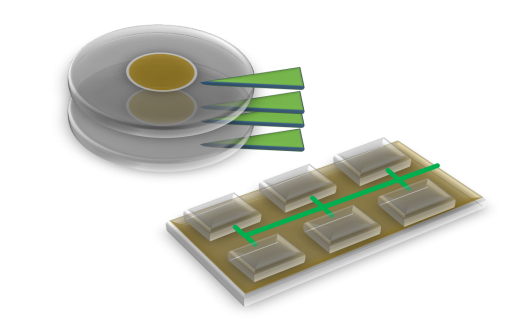

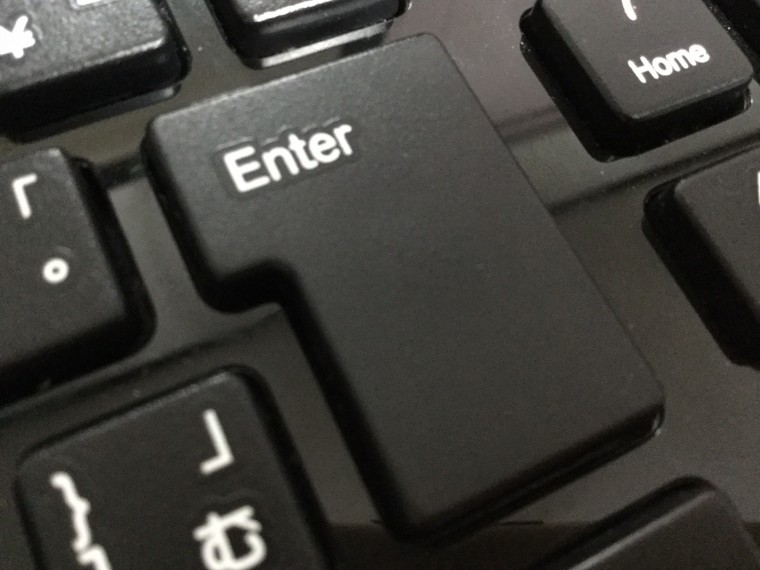
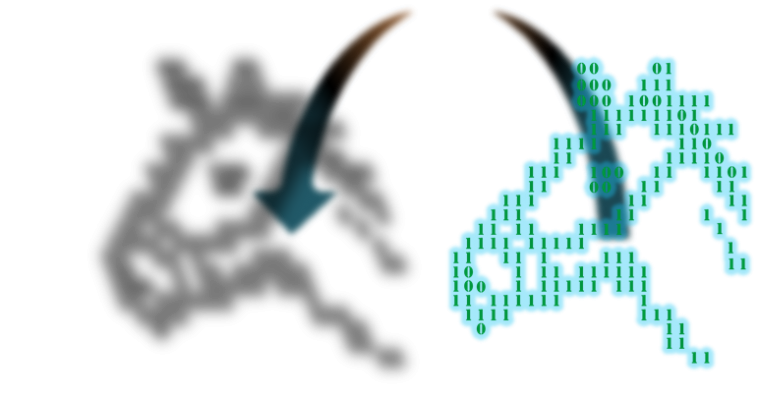
コメント